本篇内容主要讲解“Android Studio怎么实现简易计算器App”,感兴趣的朋友不妨来看看。本文介绍的方法操作简单快捷,实用性强。下面就让小编来带大家学习“Android Studio怎么实现简易计算器App”吧!
本篇内容主要讲解“Android Studio怎么实现简易计算器App”,感兴趣的朋友不妨来看看。本文介绍的方法操作简单快捷,实用性强。下面就让小编来带大家学习“Android Studio怎么实现简易计算器App”吧!
效果演示
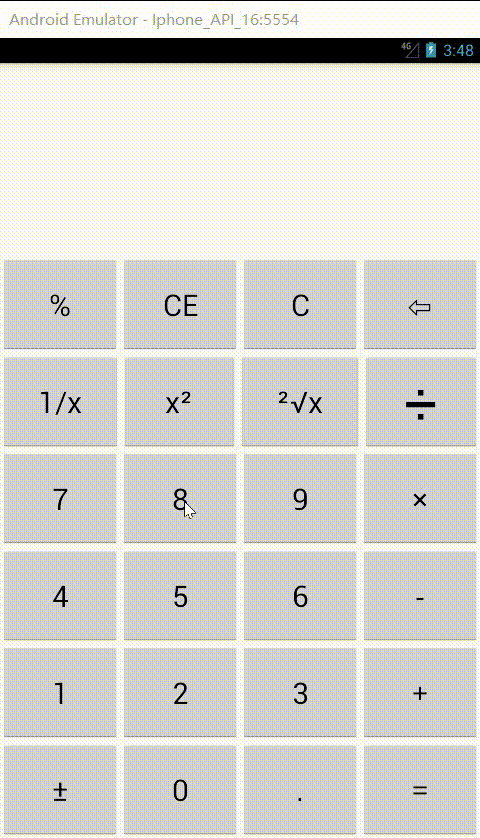
布局文件
<?xml version="1.0" encoding="utf-8"?><LinearLayout xmlns:android="Http://schemas.android.com/apk/res/android" android:orientation="vertical" android:layout_width="match_parent" android:layout_height="match_parent"> <LinearLayout android:layout_width="match_parent" android:layout_height="0dp" android:layout_weight="2" android:orientation="vertical"> <TextView android:id="@+id/mini" android:layout_width="match_parent" android:layout_height="wrap_content" android:textSize="40dp" android:text="" android:textDirection="rtl"/> <TextView android:id="@+id/max" android:layout_width="match_parent" android:layout_height="wrap_content" android:textSize="100dp" android:text="" android:textDirection="rtl"/> </LinearLayout> <LinearLayout android:layout_width="match_parent" android:layout_height="0dp" android:layout_weight="1" android:orientation="horizontal"> <LinearLayout android:layout_width="wrap_content" android:layout_height="match_parent" android:layout_weight="1"> <Button android:layout_width="match_parent" android:layout_height="match_parent" android:text="%" android:textSize="30dp" android:onClick="surplus"/> </LinearLayout> <LinearLayout android:layout_width="wrap_content" android:layout_height="match_parent" android:layout_weight="1"> <Button android:layout_width="match_parent" android:layout_height="match_parent" android:text="CE" android:textSize="30dp" android:onClick="clearce"/> </LinearLayout> <LinearLayout android:layout_width="wrap_content" android:layout_height="match_parent" android:layout_weight="1"> <Button android:layout_width="match_parent" android:layout_height="match_parent" android:text="C" android:textSize="30dp" android:onClick="clearc"/> </LinearLayout> <LinearLayout android:layout_width="wrap_content" android:layout_height="match_parent" android:layout_weight="1"> <Button android:layout_width="match_parent" android:layout_height="match_parent" android:text="⇦" android:textSize="30dp" android:onClick="backsprce"/> </LinearLayout> </LinearLayout> <LinearLayout android:layout_width="match_parent" android:layout_height="0dp" android:layout_weight="1" android:orientation="horizontal"> <LinearLayout android:layout_width="wrap_content" android:layout_height="match_parent" android:layout_weight="1"> <Button android:layout_width="match_parent" android:layout_height="match_parent" android:text="1/x" android:textSize="30dp" android:onClick="reciprocal"/> </LinearLayout> <LinearLayout android:layout_width="wrap_content" android:layout_height="match_parent" android:layout_weight="1"> <Button android:layout_width="match_parent" android:layout_height="match_parent" android:text="x²" android:textSize="30dp" android:onClick="square"/> </LinearLayout> <LinearLayout android:layout_width="wrap_content" android:layout_height="match_parent" android:layout_weight="1"> <Button android:layout_width="match_parent" android:layout_height="match_parent" android:text="²√x" android:textSize="30dp" android:onClick="squareroot"/> </LinearLayout> <LinearLayout android:layout_width="wrap_content" android:layout_height="match_parent" android:layout_weight="1"> <Button android:layout_width="match_parent" android:layout_height="match_parent" android:text="÷" android:textSize="60dp" android:onClick="division"/> </LinearLayout> </LinearLayout> <LinearLayout android:layout_width="match_parent" android:layout_height="0dp" android:layout_weight="1" android:orientation="horizontal"> <LinearLayout android:layout_width="wrap_content" android:layout_height="match_parent" android:layout_weight="1"> <Button android:layout_width="match_parent" android:layout_height="match_parent" android:text="7" android:textSize="30dp" android:onClick="number_7"/> </LinearLayout> <LinearLayout android:layout_width="wrap_content" android:layout_height="match_parent" android:layout_weight="1"> <Button android:layout_width="match_parent" android:layout_height="match_parent" android:text="8" android:textSize="30dp" android:onClick="number_8"/> </LinearLayout> <LinearLayout android:layout_width="wrap_content" android:layout_height="match_parent" android:layout_weight="1"> <Button android:layout_width="match_parent" android:layout_height="match_parent" android:text="9" android:textSize="30dp" android:onClick="number_9"/> </LinearLayout> <LinearLayout android:layout_width="wrap_content" android:layout_height="match_parent" android:layout_weight="1"> <Button android:layout_width="match_parent" android:layout_height="match_parent" android:text="×" android:textSize="30dp" android:onClick="multiplication"/> </LinearLayout> </LinearLayout> <LinearLayout android:layout_width="match_parent" android:layout_height="0dp" android:layout_weight="1" android:orientation="horizontal"> <LinearLayout android:layout_width="wrap_content" android:layout_height="match_parent" android:layout_weight="1"> <Button android:layout_width="match_parent" android:layout_height="match_parent" android:text="4" android:textSize="30dp" android:onClick="number_4"/> </LinearLayout> <LinearLayout android:layout_width="wrap_content" android:layout_height="match_parent" android:layout_weight="1"> <Button android:layout_width="match_parent" android:layout_height="match_parent" android:text="5" android:textSize="30dp" android:onClick="number_5"/> </LinearLayout> <LinearLayout android:layout_width="wrap_content" android:layout_height="match_parent" android:layout_weight="1"> <Button android:layout_width="match_parent" android:layout_height="match_parent" android:text="6" android:textSize="30dp" android:onClick="number_6"/> </LinearLayout> <LinearLayout android:layout_width="wrap_content" android:layout_height="match_parent" android:layout_weight="1"> <Button android:layout_width="match_parent" android:layout_height="match_parent" android:text="-" android:textSize="30dp" android:onClick="subtraction"/> </LinearLayout> </LinearLayout> <LinearLayout android:layout_width="match_parent" android:layout_height="0dp" android:layout_weight="1" android:orientation="horizontal"> <LinearLayout android:layout_width="wrap_content" android:layout_height="match_parent" android:layout_weight="1"> <Button android:layout_width="match_parent" android:layout_height="match_parent" android:text="1" android:textSize="30dp" android:onClick="number_1"/> </LinearLayout> <LinearLayout android:layout_width="wrap_content" android:layout_height="match_parent" android:layout_weight="1"> <Button android:layout_width="match_parent" android:layout_height="match_parent" android:text="2" android:textSize="30dp" android:onClick="number_2"/> </LinearLayout> <LinearLayout android:layout_width="wrap_content" android:layout_height="match_parent" android:layout_weight="1"> <Button android:layout_width="match_parent" android:layout_height="match_parent" android:text="3" android:textSize="30dp" android:onClick="number_3"/> </LinearLayout> <LinearLayout android:layout_width="wrap_content" android:layout_height="match_parent" android:layout_weight="1"> <Button android:layout_width="match_parent" android:layout_height="match_parent" android:text="+" android:textSize="30dp" android:onClick="addition"/> </LinearLayout> </LinearLayout> <LinearLayout android:layout_width="match_parent" android:layout_height="0dp" android:layout_weight="1" android:orientation="horizontal"> <LinearLayout android:layout_width="wrap_content" android:layout_height="match_parent" android:layout_weight="1"> <Button android:layout_width="match_parent" android:layout_height="match_parent" android:text="±" android:textSize="30dp" android:onClick="change"/> </LinearLayout> <LinearLayout android:layout_width="wrap_content" android:layout_height="match_parent" android:layout_weight="1"> <Button android:layout_width="match_parent" android:layout_height="match_parent" android:text="0" android:textSize="30dp" android:onClick="number_0"/> </LinearLayout> <LinearLayout android:layout_width="wrap_content" android:layout_height="match_parent" android:layout_weight="1"> <Button android:layout_width="match_parent" android:layout_height="match_parent" android:text="." android:textSize="30dp"/> </LinearLayout> <LinearLayout android:layout_width="wrap_content" android:layout_height="match_parent" android:layout_weight="1"> <Button android:layout_width="match_parent" android:layout_height="match_parent" android:text="=" android:textSize="30dp" android:onClick="equal"/> </LinearLayout> </LinearLayout></LinearLayout>Java文件
import android.app.Activity;import android.os.Bundle;import android.view.View;import android.widget.TextView;import android.widget.Toast;import androidx.annotation.Nullable;public class MainActivity extends Activity { private TextView tv1; private TextView tv2; private StringBuilder viewStr; private int index = 0; @Override protected void onCreate(@Nullable Bundle savedInstanceState) { super.onCreate(savedInstanceState); setContentView(R.layout.main_calc); tv1 = (TextView) findViewById(R.id.mini); tv2 = (TextView) findViewById(R.id.max); viewStr = new StringBuilder(); index = 0; } //加减乘除、求余简单运算方法 public String calc(StringBuilder strB) { String allS = strB.toString(); String[] asmd = {"+","-","×","÷","%"}; int x = 0; int y = 0; String result = null; for (int i = 0; i < 5; i ++) { int inde = strB.indexOf(asmd[i]); if (inde > 0) { String a = allS.split(asmd[i])[0]; String b = allS.split(asmd[i])[1]; if (i == 0) {result = String.valueOf(Integer.parseInt(a) + Integer.parseInt(b));} if (i == 1) {result = String.valueOf(Integer.parseInt(a) - Integer.parseInt(b));} if (i == 2) {result = String.valueOf(Integer.parseInt(a) * Integer.parseInt(b));} if (i == 3) { if (Integer.parseInt(b) == 0) { Toast.makeText(this,"0不能为除数",Toast.LENGTH_SHORT).show(); result = String.valueOf(Integer.parseInt(a)); }else { result = String.valueOf(Integer.parseInt(a) / Integer.parseInt(b)); } } if (i == 4) {result = String.valueOf(Integer.parseInt(a) % Integer.parseInt(b));} } } return result; } //数字按钮事件 public void number_0(View view) { viewStr.append("0"); index ++ ; tv2.setText(viewStr); } public void number_1(View view) { viewStr.append("1"); index ++ ; tv2.setText(viewStr); } public void number_2(View view) { viewStr.append("2"); index ++ ; tv2.setText(viewStr); } public void number_3(View view) { viewStr.append("3"); index ++ ; tv2.setText(viewStr); } public void number_4(View view) { viewStr.append("4"); index ++ ; tv2.setText(viewStr); } public void number_5(View view) { viewStr.append("5"); index ++ ; tv2.setText(viewStr); } public void number_6(View view) { viewStr.append("6"); index ++ ; tv2.setText(viewStr); } public void number_7(View view) { viewStr.append("7"); index ++ ; tv2.setText(viewStr); } public void number_8(View view) { viewStr.append("8"); index ++ ; tv2.setText(viewStr); } public void number_9(View view) { viewStr.append("9"); index ++ ; tv2.setText(viewStr); } //回退按钮事件 public void backsprce(View view) { if (viewStr.length() == 0) return; index = viewStr.length(); viewStr.deleteCharAt(--index); tv2.setText(viewStr); } //符号改变按钮事件 public void change(View view) { String allS = viewStr.toString(); String[] asmd = {"+","-","×","÷","%"}; int inde = 0; String a = null; //保存字符串中运算符部分 String b = null; //保存字符串中数字部分 for (int i = 0; i < 5; i ++) { inde = viewStr.indexOf(asmd[i]); if (inde != -1) { a = asmd[i]; break; } } //A 字符形 改变 A 正负值 if (inde == -1) { clearc(view); int c = - Integer.parseInt(allS); viewStr.append(String.valueOf(c)); index = String.valueOf(c).length(); tv2.setText(viewStr); } //A + 字符串形 改变 A 正负值 暂时无法实现,待后续优化 if (inde == index - 1) { return;// clearc(view);// int c = - Integer.valueOf(allS.split(a)[0]);// viewStr.append(String.valueOf(c));// index = String.valueOf(c).length();// tv2.setText(viewStr); } //A + B 字符串形 改变 B 正负值 if (inde >= 0 && inde < index) { clearc(view); b = allS.split(a)[0]; int c = - Integer.parseInt(allS.split(a)[1]); viewStr.append(b).append(a).append(String.valueOf(c)); index = String.valueOf(c).length(); tv2.setText(viewStr); } } //清空按钮事件 public void clearc(View view) { StringBuilder temp = new StringBuilder(); viewStr = temp.append(""); tv2.setText(viewStr); index = 0; } public void clearce(View view) { StringBuilder temp = new StringBuilder(); viewStr = temp.append(""); tv1.setText(""); tv2.setText(viewStr); index = 0; } //等于按钮事件 public void equal(View view) { String[] asmd = {"+","-","×","÷","%"}; StringBuilder temp = new StringBuilder(); for (int i = 0; i < 5; i ++) { int inde = viewStr.indexOf(asmd[i]); if (inde > 0 && inde != index-1) { tv1.setText(calc(viewStr)); String a = calc(viewStr); viewStr = temp.append(a); tv2.setText(viewStr); index = viewStr.length(); return; }else if (inde > 0 && inde == index-1) { viewStr.deleteCharAt(--index); tv1.setText(viewStr); tv2.setText(viewStr); } } tv1.setText(viewStr); tv2.setText(viewStr); } //加减乘除按钮事件 public void addition(View view) { if (viewStr.length() == 0) return; String[] asmd = {"+","-","×","÷","%"}; StringBuilder temp = new StringBuilder(); for (int i = 0; i < 5; i ++) { int inde = viewStr.indexOf(asmd[i]); if (inde > 0 && viewStr.charAt(index-1) >= '0' && viewStr.charAt(index-1) <= '9') { tv1.setText(calc(viewStr)); String a = calc(viewStr); viewStr = temp.append(a).append('+'); tv2.setText(viewStr); index = viewStr.length(); return; } } char a = viewStr.charAt(index-1); if (a == '+') { return; } if (a == '-' || a == '×' || a == '÷' || a == '%') { viewStr.setCharAt(index-1,'+'); }else { viewStr.append("+"); index ++ ; } tv2.setText(viewStr); } public void subtraction(View view) { if (viewStr.length() == 0) return; String[] asmd = {"+","-","×","÷","%"}; StringBuilder temp = new StringBuilder(); for (int i = 0; i < 5; i ++) { int inde = viewStr.indexOf(asmd[i]); if (inde > 0 && viewStr.charAt(index-1) >= '0' && viewStr.charAt(index-1) <= '9') { tv1.setText(calc(viewStr)); String a = calc(viewStr); viewStr = temp.append(a).append('-'); tv2.setText(viewStr); index = viewStr.length(); return; } } char a = viewStr.charAt(index-1); if (a == '-') { return; } if (a == '+' || a == '×' || a == '÷' || a == '%') { viewStr.setCharAt(index-1,'-'); }else { viewStr.append("-"); index ++ ; } tv2.setText(viewStr); } public void multiplication(View view) { if (viewStr.length() == 0) return; String[] asmd = {"+","-","×","÷","%"}; StringBuilder temp = new StringBuilder(); for (int i = 0; i < 5; i ++) { int inde = viewStr.indexOf(asmd[i]); if (inde > 0 && viewStr.charAt(index-1) >= '0' && viewStr.charAt(index-1) <= '9') { tv1.setText(calc(viewStr)); String a = calc(viewStr); viewStr = temp.append(a).append('×'); tv2.setText(viewStr); index = viewStr.length(); return; } } char a = viewStr.charAt(index-1); if (a == '×') { return; } if (a == '+' || a == '-' || a == '÷' || a == '%') { viewStr.setCharAt(index-1,'×'); }else { viewStr.append("×"); index ++ ; } tv2.setText(viewStr); } public void division(View view) { if (viewStr.length() == 0) return; String[] asmd = {"+","-","×","÷","%"}; StringBuilder temp = new StringBuilder(); for (int i = 0; i < 5; i ++) { int inde = viewStr.indexOf(asmd[i]); if (inde > 0 && viewStr.charAt(index-1) >= '0' && viewStr.charAt(index-1) <= '9') { tv1.setText(calc(viewStr)); String a = calc(viewStr); viewStr = temp.append(a).append('÷'); tv2.setText(viewStr); index = viewStr.length(); return; } } char a = viewStr.charAt(index-1); if (a == '÷') { return; } if (a == '+' || a == '-' || a == '×' || a == '%') { viewStr.setCharAt(index-1,'÷'); }else { viewStr.append("÷"); index ++ ; } tv2.setText(viewStr); } //求余按钮事件 public void surplus(View view) { if (viewStr.length() == 0) return; String[] asmd = {"+","-","×","÷","%"}; StringBuilder temp = new StringBuilder(); for (int i = 0; i < 5; i ++) { int inde = viewStr.indexOf(asmd[i]); if (inde > 0 && viewStr.charAt(index-1) >= '0' && viewStr.charAt(index-1) <= '9') { tv1.setText(calc(viewStr)); String a = calc(viewStr); viewStr = temp.append(a).append('%'); tv2.setText(viewStr); index = viewStr.length(); return; } } char a = viewStr.charAt(index-1); if (a == '%') { return; } if (a == '+' || a == '-' || a == '×' || a == '÷') { viewStr.setCharAt(index-1,'%'); }else { viewStr.append("%"); index ++ ; } tv2.setText(viewStr); } //求倒数按钮事件 public void reciprocal(View view) { if (viewStr.length() == 0) return; String[] asmd = {"+","-","×","÷","%"}; for (int i = 0; i < 5; i ++) { int inde = viewStr.indexOf(asmd[i]); if (inde > -1) { return; } } int a = Integer.parseInt(viewStr.toString().trim()); if (a == 0) { Toast.makeText(this,"0不能为除数",Toast.LENGTH_SHORT).show(); return; } clearc(view); viewStr.append(1/a); index = String.valueOf(1/a).length(); tv2.setText(viewStr); } //平方按钮事件 public void square(View view) { if (viewStr.length() == 0) return; String[] asmd = {"+","-","×","÷","%"}; for (int i = 0; i < 5; i ++) { int inde = viewStr.indexOf(asmd[i]); if (inde > -1) { return; } } int a = Integer.parseInt(viewStr.toString().trim()); clearc(view); viewStr.append(a*a); index = String.valueOf(a*a).length(); tv2.setText(viewStr); } //开平方按钮事件 public void squareroot(View view) { if (viewStr.length() == 0) return; String[] asmd = {"+","-","×","÷","%"}; for (int i = 0; i < 5; i ++) { int inde = viewStr.indexOf(asmd[i]); if (inde > -1) { return; } } int a = Integer.parseInt(viewStr.toString().trim()); clearc(view); viewStr.append((int)Math.sqrt(a)); index = String.valueOf((int)Math.sqrt(a)).length(); tv2.setText(viewStr); }}到此,相信大家对“Android Studio怎么实现简易计算器App”有了更深的了解,不妨来实际操作一番吧!这里是编程网网站,更多相关内容可以进入相关频道进行查询,关注我们,继续学习!
--结束END--
本文标题: Android Studio怎么实现简易计算器App
本文链接: https://www.lsjlt.com/news/329850.html(转载时请注明来源链接)
有问题或投稿请发送至: 邮箱/279061341@qq.com QQ/279061341
下载Word文档到电脑,方便收藏和打印~
2024-05-10
2024-05-10
2024-05-09
2024-05-09
2024-05-09
2024-05-09
2024-05-09
2024-05-09
2024-05-09
2024-05-09
回答
回答
回答
回答
回答
回答
回答
回答
回答
回答
0